Screen Grabber Pro

Screen Grabber Pro | Koláž: Screen Grabber Pro
Program AceThinker Screen Grabber Pro slouží k zaznamenávání obsahu pracovní plochy či jednotlivých oken do videa nebo statických obrázků. Plná verze - Chip 09/2022.
Při záznamu videokonferencí, průběhu hraní her nebo třeba filmů a seriálů z televizních archívů na internetu se neobejdete bez vhodného nástroje.
Aplikace AceThinker Screen Grabber Pro je šikovný nástroj na pořizování videozáznamů z celé pracovní plochy, z okna libovolné spuštěné aplikace nebo jakéhokoli výřezu obrazovky. S jeho pomocí tak můžete například nahrávat streamy z internetových videoarchívů které jinak záznam do videosouborů neumožňují – třeba z internetového archívu iVysílání České televize a z mnoha dalších.
| Program je možné pořídit prostřednictvím nákupu digitálního Chipu za 99 korun >> a získanému přístupu k »On-line DVD«. |
AceThinker Screen Grabber Pro skvěle poslouží také při tvorbě dnes velmi populárních let's play videí, tedy videozáznamů z hraní her. A v neposlední řadě můžete program AceThinker Screen Grabber Pro použít také k záznamu videokonferencí, webinářů a jakéhokoli dalšího obsahu přehrávaného na obrazovce vašeho počítače. Podobně jako další nástroje tohoto typu umí i AceThinker Screen Grabber Pro zaznamenávat také video z webkamery a zvuk z mikrofonu připojeného k počítači.
|
|
Roční plnou verzi programu AceThinker Screen Grabber Pro v ceně 750 korun můžete po aktivaci používat bez funkčních omezení včetně průběžných aktualizací, ovšem bez nároku na technickou podporu a upgrade na vyšší verzi. Licence je určena pro jeden nekomerční počítač a nesmí být dále distribuována nebo prodávána.
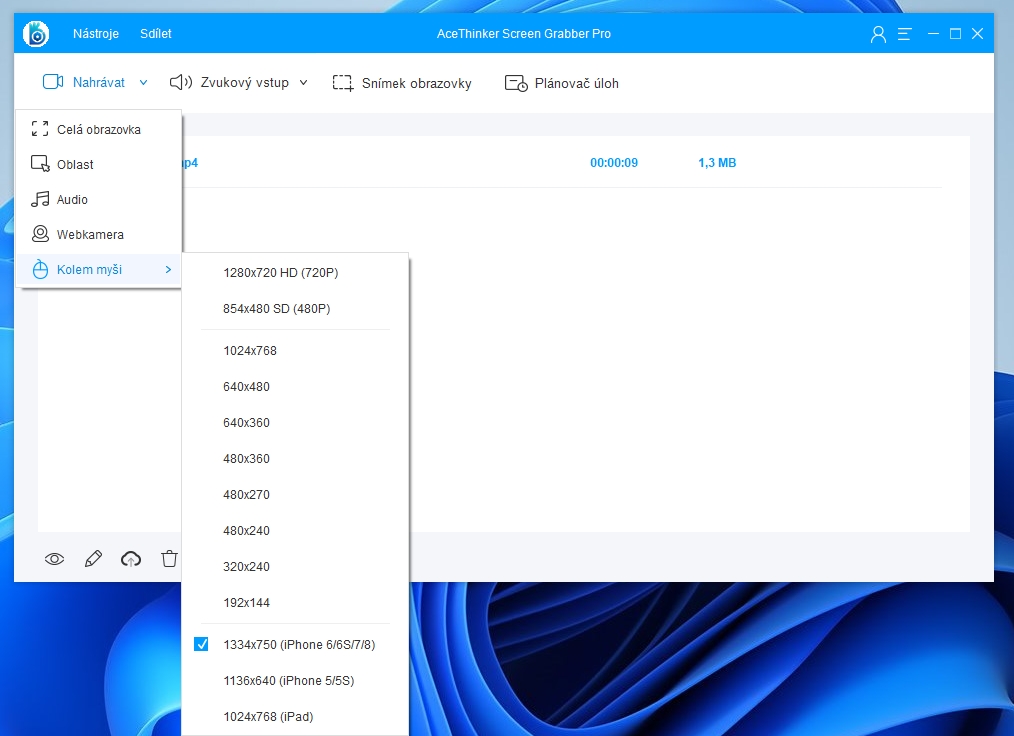
Používání programu AceThinker Screen Grabber Pro je velmi snadné, stačí si jen zvolit oblast záznamu a případně určit, zdali se bude zaznamenávat i zvuk nebo obraz z webkamery. Zajímavostí jsou přednastavená rozlišení pro různé velikosti obrazovek přehrávacích zařízení. | Zdroj: Screen Grabber Pro
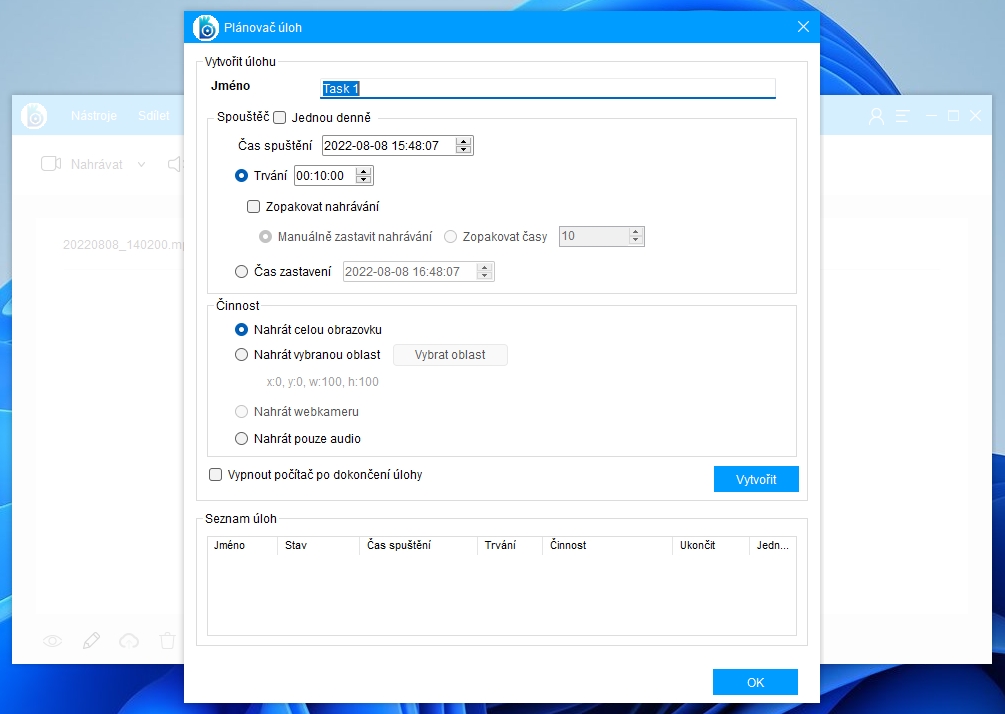
Záznam nemusíte nutně spouštět jen ručně. AceThinker Screen Grabber Pro umožňuje i nastavení časovače nahrávání – ať už jednorázově nebo pravidelně v zadaném čase. V předvolbách časovače můžete například nastavit i vypnutí počítače po dokončení záznamu. | Zdroj: Screen Grabber Pro
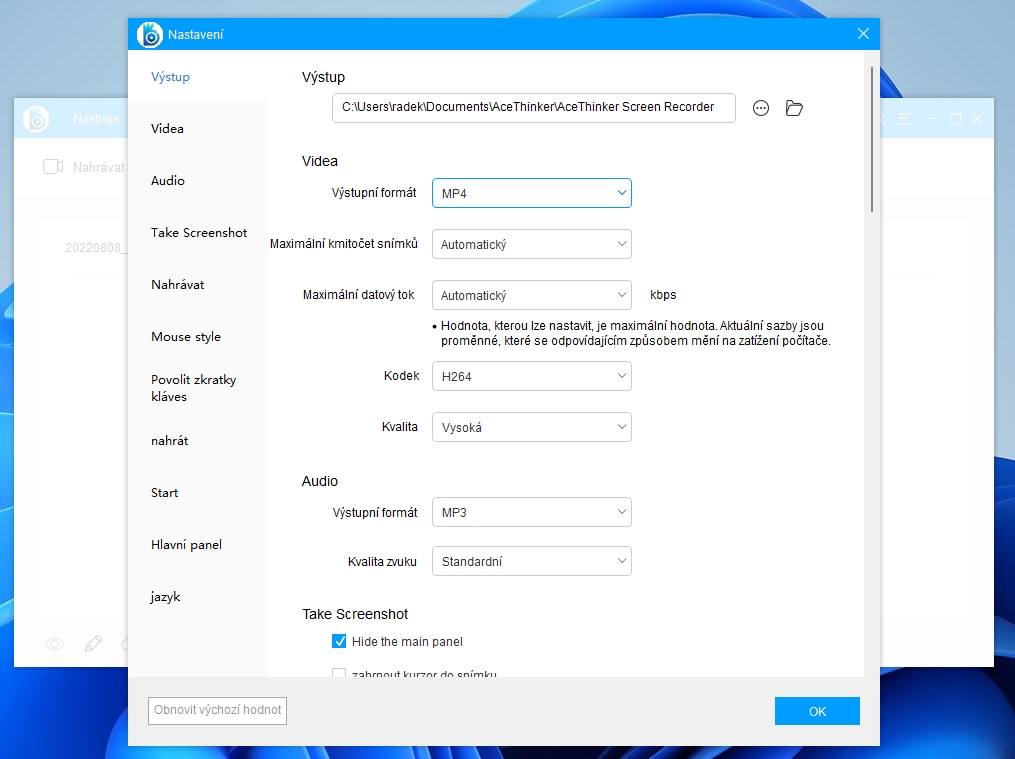
Nabídka nastavení programu AceThinker Screen Grabber Pro je celkem bohatá. Důležité je především nastavení formátu a kvality videa a zvuku, stejně jako výběr výstupní složky s hotovými videozáznamy. Užitečné je třeba také nastavení vlastních klávesových zkratek. | Zdroj: Screen Grabber Pro
Než se pustíte do záznamu videí s pomocí programu AceThinker Screen Grabber Pro, vyplatí se navštívit nabídku nastavení. Zde si můžete zvolit především výstupní formát videí, společně se snímkovou frekvencí a datovým tokem, kodek použitý ke kódování videa a rovněž i formát a kvalitu zvukové stopy. Dále si můžete nastavit například chování myši v průběhu záznamu, skrývání ikon a hlavního panelu, stejně jako třeba vlastní klávesové zkratky a mnoho dalšího.
| Seznam všech plných verzí v Chipu 09/2022 |

|
Obsah: Všechna témata Chipu 09/2022
 Zaslání aktuálního Chipu
Zaslání aktuálního Chipu
